今年の1月に色々試行錯誤した、持ち運びに便利なiPhone上でToDoの編集や操作をして、さらにネットワーク経由でiPhone、MobileMe、Mac全てに同期する方法について再検討してみました。というのは、MobileMeカレンダーが新しくなり、CalDAVプロトコルになった事でAppigo SyncによるiCalとAppigo ToDoの同期が思い通り動かなくなってしまった為。Appigo Syncをインストールし直すなど、AppigoのWebサイトには解決の手助けになりそうな情報が載っていたのですが、ウチの環境では何度か試しても同期するたびにiPhone上に同じToDoが複数出来上がってしまう現象に遭遇し、しばらく使わずにいました。
今回は「eTask」というAppを使ってみました。無料のLite版は無く、2010年11月4日現在の価格はiPhone用が700円、iPad用が1000円です。ちょっと躊躇する価格なのでユニバーサルアプリにしてくれたら嬉しいのですが、残念です。とりあえず出掛ける時にほぼ間違いなく持ち歩くiPhone用を購入してみました。
このeTaskはMobileMe(CalDAV)だけでは無く、MS Exchange 2007やKerio、Exchange Web Service等の様々なサーバーとToDoを同期する事が出来ます。そしてもちろん、iPhone上のeTask単体でToDo管理をする事も出来るので、オンラインサービスとの連携が必要ない場合にはスタンドアロンで使う事も出来ます。
1月にセットアップした仕組みとは異なり、eTaskがWiFiもしくは3Gネットワーク経由でMobileMeと同期できるので、iPhoneとMobileMeの間でToDoの同期をさせる為の常時稼働しているMac等は必要ありません。eTaskを購入したらMobileMeカレンダーとToDoを同期する為の設定をします。
eTaskの設定
1. eTask Appを起動。アカウント一覧画面になるので、右上のEditをタップ、Edit画面では左上の + をタップしてアカウントの追加画面を表示します。
2. MobileMeを新しいカレンダーに移行していればAccount TypeはCalDAVで大丈夫です。必要事項を入力します。入力後、Find the URLでカレンダーを選択する必要があるので、Saveはまだタップしません。
Description: アカウントリストに表示される文字列。MobileMe上に複数カレンダーがある場合は工夫した方が良いです。例えば MobileMe – Work とか MobileMe – Home など。(スクリーンショットはカレンダー名を入れていない時にキャプチャしましたが、後からカレンダー名を入れた方が分かりやすい事に気がつきました)
URL: MobileMeであれば https://cal.me.com
User Name: MobileMeのアカウント。<ほにゃらら>@me.com
Password: MobileMeのパスワード。
Secure Authentication: OFFで大丈夫そうです。
3. MobileMe上のカレンダーを選択します。Find the URLをタップすると、複雑ですが、入力したMobileMeアカウントに存在するカレンダーの一覧が表示されます。参照カレンダー(祝日などの為の)も表示されますが、ToDoは自分のカレンダーでのみ扱えるので、リストから同期したいカレンダーを選択します。必ずカレンダーを選択して、右上のSaveをタップするか、左上のAdd Accountをタップします。カレンダーを選択せずにSaveするとその後Find the URLをタップした時にカレンダーの一覧が表示されなくなります(アカウントの追加をキャンセルするか、Test & Browseをタップすれば元に戻るみたい)。
4. 後から設定を変更する事も出来るので、カレンダーを選択したら一度Saveしてみます。複数のカレンダーと同期させる場合は同じ作業を繰り返して追加します。
試してみる
eTaskのタスク一覧画面で右下の新規ToDo作成をしてみます。日本語も問題なく入力、表示、同期できました。
ToDoのタイトル、場所、新規追加画面でアカウントを選択出来ました。
さらに、開始、終了日時の設定が5分単位で出来たり、進捗状況、優先度の設定も出来るなどきめ細かな設定項目が用意されています。
Reminderの設定は、開始か終了の何分前後や、日時を指定した設定が出来ます。
追加してアカウント一覧が面に戻るとToDoの件数が表示されています。また、完了していない件数がホーム画面でeTaskのアイコンにバッジ表示されます。
ReminderはiPhoneがロックされている時や、eTaskを操作していなくてもPush Notificationの様に表示されます(初回起動時にプッシュ通知の警告は無かったので、iPhone内部で動作している様です)。
ちょっとインタフェースに慣れるまで戸惑うかもしれませんが、MobileMeへの同期も瞬時に行われ、Mac上のiCalへの反映もスムースです。
ただし、Reminderの設定をiPhoneのeTaskで「Dueの5分前」と設定したにもかかわらず、MobileMe経由で同期されたiCal上では「前日の11:50PM」と表示される事がありました。iCalでToDoを扱う場合は、分単位でアラームの表示を設定する事が出来無いので、eTask側からの情報を正しく処理出来ないのかもしれません。iCal側で日時指定したアラームは正しくeTask側にも反映されたので、日時で指定すれば実用上は問題ないと思います。
参考リンク:
- eTask – iPhone App (iTunesで開く)
- eTask – iPad App (iTunesで開く)
- DFAworks (eTask開発元)
- iPhone と Mac と MobileMe の ToDo 同期 (2010年1月のブログエントリー, Appigo ToDoとAppigo Sync利用)

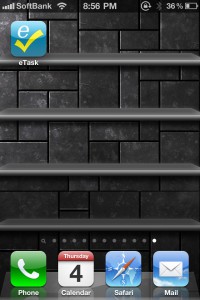
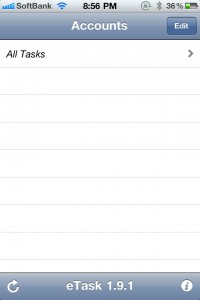
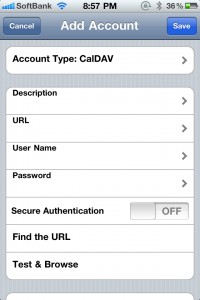
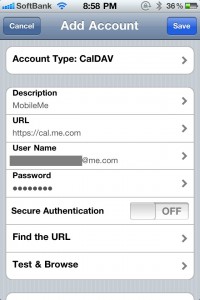
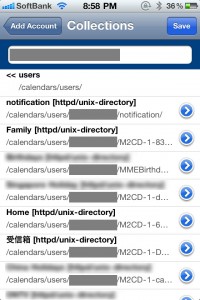
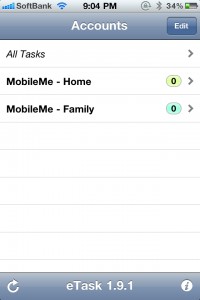
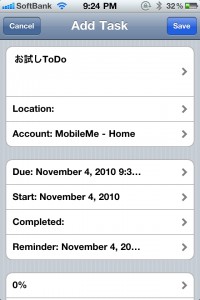
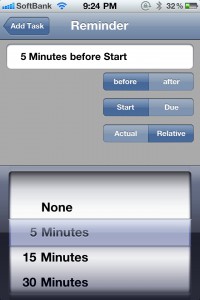
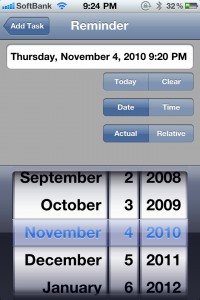
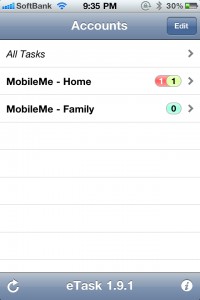
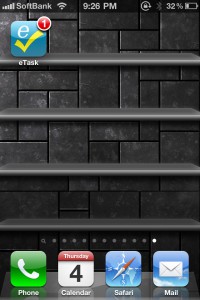
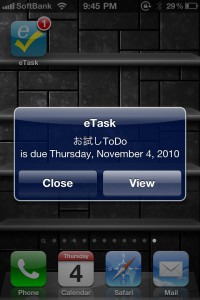
初めまして。Appigo Syncが使えなくなり、情報を求めて彷徨っていてたどり着きました。おかげさまで、eTaskの設定がスムーズにできました。感謝感激です。
ありがとうございます。
初めまして。
参考にして頂き、有難うございます。嬉しく思っています。
インターフェースやデザインはAppigo ToDoの方が洗練されている気がしますが、MobileMeと直接同期出来るeTaskも慣れるとなかなか便利ですね。
今後ともよろしくお願いします。